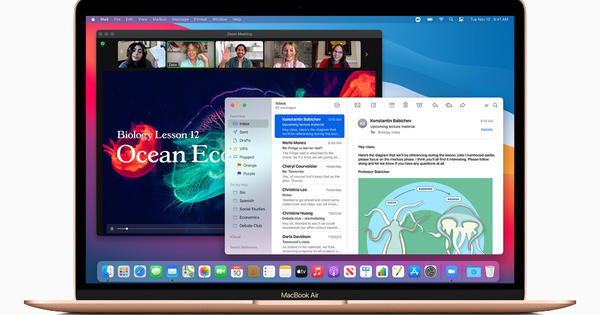Trẻ em tiếp xúc với điện thoại thông minh ở độ tuổi ngày càng nhỏ. Là cha mẹ, bạn đương nhiên muốn điều này xảy ra một cách an toàn. Ứng dụng Family Link của Google có thể giúp bạn điều đó bằng cách bật tính năng kiểm soát của phụ huynh từ xa. Đó là cách bạn thiết lập mọi thứ.
Với Family Link, bạn xác định được ứng dụng nào có thể được cài đặt trên thiết bị của con mình và hiểu rõ hơn về mức độ sử dụng điện thoại của trẻ. Bạn cũng có thể theo dõi mọi thứ bằng cách tìm ra vị trí của chúng trực tiếp, đặt bộ lọc tìm kiếm hoặc tự động khóa điện thoại khi đến giờ đi ngủ. Chúng tôi hướng dẫn bạn cách cài đặt.
Quân nhu
- Điện thoại thông minh của riêng bạn (Android 4.4 trở lên)
- Điện thoại thông minh của con bạn (Android 7 trở lên)
- Thẻ tín dụng (để xác minh rằng bạn là cha mẹ)
- Một tài khoản con (bạn tạo tài khoản này trong khi cài đặt)
- Ứng dụng Family Link trên cả hai điện thoại (bạn cũng làm điều này dần dần)
Cài đặt và thiết lập Liên kết gia đình
Trước tiên, hãy cài đặt ứng dụng Family Link trên điện thoại của riêng bạn. Khởi động ứng dụng, nhấn ở dưới cùng Bắt đầu và làm theo hướng dẫn trên màn hình. Trước tiên, Family Link yêu cầu bạn tạo một nhóm gia đình dựa trên tài khoản Google của riêng bạn. Gõ vào Vâng tôi đồng ývà lên một vài lần Tiếp theo để tạo một Tài khoản Google riêng cho con bạn. Đầu tiên bạn điền vào của anh ấy hoặc cô ấy Tên trong, tiếp theo là ngày sinh và tình dục. Ngày này rất quan trọng vì tài khoản dành cho trẻ em chỉ áp dụng cho những người dưới 13 tuổi.
Trong màn hình tiếp theo, bạn tạo một địa chỉ gmail bao gồm mật khẩu mở khóa cho con bạn. Sau đó, bạn phục vụ chính mình thông tin thẻ tín dụng Điền vào. Điều này không tốn kém gì, nhưng đây là cách Google xác minh rằng bạn là người lớn. Chấp nhận sau đó là các điều khoản dịch vụ và quyền riêng tư của Google. Trước khi tiếp tục, trước tiên hãy lấy thiết bị của con bạn.


Vì vậy, Liên kết gia đình hoạt động với một tài khoản Google đặc biệt. Nếu con bạn đã có đầy đủ tài khoản Google trên thiết bị của mình, thì tài khoản đó không hoạt động. Thuận tiện nhất là làm việc với một chiếc điện thoại thông minh mới, trống rỗng. Đó là những gì chúng tôi sẽ giả định trong hội thảo này. Ngay sau khi bạn đặt lại điện thoại này về cài đặt gốc, quy trình cài đặt Android tiêu chuẩn sẽ bắt đầu.
Một trong những bước đầu tiên bạn thực hiện là đăng nhập bằng tài khoản Google. Nhập địa chỉ gmail và mật khẩu của tài khoản bạn vừa tạo cho con vào đây. Sau đó, bạn sẽ được nhắc cài đặt ứng dụng Family Link. Để làm điều đó, hãy nhấn (có) để cài đặt. Sau đó nhấn nhiều lần Tiếp theo để đến màn hình nơi bạn có thể xác định ngay những ứng dụng mặc định nào vẫn có thể truy cập được. Bạn thực hiện việc này bằng cách loại bỏ hoặc để lại dấu kiểm bên cạnh nó.
Tiếp tục cài đặt Android cho đến khi bạn đến Màn hình chính. Sau đó, hãy đảm bảo Dịch vụ của Google Play được cập nhật. Bạn có thể sẽ nhận được một cửa sổ bật lên, sẽ đưa bạn đến Cửa hàng Play. Ngay sau khi điều này thành công, hãy lấy lại thiết bị của bạn.
Kết nối và quản lý nhóm
Bạn đã đến đây ở bước 3: Kết nối với thiết bị của con bạn. Đặt các điện thoại cạnh nhau và nhấn nhiều lần Tiếp theo để tạo kết nối đó. Bây giờ bạn - cuối cùng - kết thúc trong chính ứng dụng, nơi các kiểm soát của phụ huynh thực sự có thể bắt đầu.
Nhóm gia đình của bạn hoạt động theo cách tương tự như nhóm WhatsApp. Bạn có thể nhìn thấy các thành viên ở trên cùng và đặt một hình ảnh đẹp nếu bạn muốn. Nhấn vào ảnh hồ sơ của riêng bạn ở trên cùng để xem ai trong nhóm. Bạn cũng có thể thêm những người khác vào nhóm tại đây. Ví dụ, đây có thể là bạn đời của bạn hoặc những đứa trẻ khác trong gia đình. Ở cuối màn hình, bạn thấy tùy chọn Nhìn. Đây là nơi bạn thiết lập hầu hết các cài đặt.
Cài đặt ứng dụng và giới hạn hàng ngày
Khi con bạn muốn cài đặt một ứng dụng từ Cửa hàng Play, bạn không thể cứ như vậy được. Sau đó người đó sẽ được yêu cầu xin phép. Ngay sau khi họ chạm vào Xin phep, bạn sẽ nhận được thông báo trên điện thoại của mình. Nhấn vào đó để kết thúc với bạn Yêu cầu phê duyệt, và hãy nhấn Chấp thuận. Sau đó, quá trình cài đặt ứng dụng trên thiết bị khác sẽ tự động bắt đầu.


Trong hình trên, bạn cũng có thể thấy tùy chọn thời gian sử dụng màn hìnhmà bạn cũng có thể tìm thấy trong menu chính của Family Link. Bạn có thể ở giới hạn hàng ngày đặt số giờ con bạn có thể sử dụng điện thoại thông minh của mình mỗi ngày. Sau đó, thiết bị bị khóa. Điều đó cũng áp dụng cho tùy chọn ở trên cùng Giờ đi ngủ. Ở đây bạn cho biết thời gian mà điện thoại không còn được sử dụng vào buổi tối. Chỉ còn tùy chọn gọi điện cho những trường hợp khẩn cấp.
Tìm hiểu vị trí và cài đặt bổ sung
Ứng dụng cũng cung cấp cho bạn tùy chọn để tìm ra vị trí của con bạn. Điều này có thể hữu ích, chẳng hạn, để kiểm tra xem trẻ đã đến trường an toàn hay chưa. Chỉ cần đảm bảo dịch vụ định vị đã bật điện thoại kia. Bạn sẽ thấy con mình đang ở đâu trên bản đồ Google Maps và bạn có thể điều hướng đến đó ngay lập tức bằng cách nhấn vào biểu tượng mũi tên.


Bạn có thể xem thêm trong menu chính Hoạt động hôm nay, nơi bạn có thể xem những ứng dụng nào đã được mở gần đây và trong bao lâu. phía dưới Thể chế bạn có thể xóa từ xa điện thoại thông minh của con mình hoặc đặt khóa màn hình mới.
Ở trên cùng, bạn thấy tùy chọn Quản lý cài đặt. Tại đây, bạn có thể đặt bộ lọc tìm kiếm và từ chối quyền truy cập vào một số trang web 18+ nhất định trong Chrome. phía dưới các tùy chọn giám sát cho Google Play xác định nội dung nào hiển thị và nội dung nào không. Bằng cách này, bạn có thể lọc những bộ phim chỉ phù hợp với trẻ từ 12 tuổi trở lên.
Nếu bạn muốn cho con mình tự do hơn một chút trong các ứng dụng mà con có thể cài đặt, hãy chọn tùy chọn Yêu cầu phê duyệt cho. Ví dụ: đặt ở đây rằng chỉ nên yêu cầu phê duyệt khi liên quan đến ứng dụng phải trả phí hoặc khi ứng dụng hỗ trợ mua hàng trong ứng dụng. Các ứng dụng miễn phí sau đó có thể được cài đặt mà không cần sự cho phép bổ sung.
Nhân tiện, bạn không thể làm tất cả những điều trên một cách bí mật. Khi bạn đặt rằng bạn muốn theo dõi vị trí của con mình, trẻ sẽ thấy thông tin này trong ứng dụng Liên kết gia đình của riêng mình theo tùy chọn Những gì bố mẹ bạn nhìn thấy. Ngẫu nhiên, họ không thể tự xóa ứng dụng khỏi thiết bị của mình.